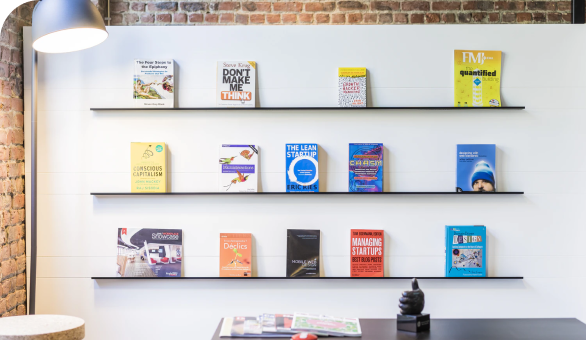Ce guide vous aide à mettre à jour, personnaliser vos workflows et découvrir chaque fonctionnalité. En conclusion, l’auto-hébergement n8n se recommande pour plus de sécurité et d’efficacité au jour le jour.
Vous voulez utiliser n8n mais l’installation vous bloque ? Ce guide vous montre une manière simple d’y arriver. Que vous soyez sur Windows, Linux ou Docker, vous devez installer les bons outils pour démarrer. Avec sudo apt update, puis d’autres commandes comme exécutez la commande npm, vous allez configurer votre environnement. Vous apprendrez aussi à sécuriser votre site io avec HTTPS. Suivez chaque étape, cliquez sur le bon lien, et vous pourrez acceder à votre interface. Dans cet article, vous trouverez le contenu pratique, des articles liés et une conclusion claire. Ensuite, partagez vos résultats ou abonnez-vous à la newsletter pour voir les nouveautés.
- Qu’est-ce que n8n et pourquoi l’installer soi-même ?
- Préparer votre environnement : les prérequis essentiels
- Méthode 1 : Installer n8n avec Node.js et npm
- Méthode 2 : Installer n8n avec Docker pour plus de robustesse
- Premiers pas : connexion et configuration initiale
- Aller plus loin : sécuriser votre instance n8n
- Dépannage : solutions aux problèmes d’installation fréquents
Qu’est-ce que n8n et pourquoi l’installer soi-même ?
n8n est un outil d’automatisation de workflows open-source conçu pour modéliser des processus métier et relier plus de 350 applications, services cloud, bases de données et outils. Lancé en 2019, il repose sur un système de « nodes » (nœuds) qui exécutent des actions spécifiques, comme envoyer un e-mail, alimenter une base de données ou déclencher une notification Slack. À la différence de Zapier ou Make, n8n permet de créer des nœuds personnalisés via du code JavaScript, offrant une flexibilité accrue pour les workflows complexes. Les processus automatisés, sauvegardés au format JSON, sont réutilisables et partageables au sein de la communauté.
L’auto-hébergement de n8n présente des atouts stratégiques pour les professionnels en reconversion ou en montée en compétences. Le contrôle total des données sécurise les informations sensibles, un critère clé pour le secteur financier ou la santé. La personnalisation sans limites élimine les contraintes liées aux abonnements payants, idéal pour des projets exigeants des scripts spécifiques. Enfin, l’aspect économique justifie l’installation locale : à long terme, elle évite les coûts récurrents des versions cloud, notamment pour des volumes d’exécutions élevés. Ce guide vous guide pas à pas dans le déploiement de cette solution, clé pour maîtriser l’automatisation et renforcer votre employabilité dans un marché en mutation.
Préparer votre environnement : les prérequis essentiels
Les outils indispensables
L’installation de n8n repose sur des outils techniques fondamentaux. Leur vérification préalable garantit une mise en œuvre sans accroc, évitant les blocages liés à des versions incompatibles ou des dépendances manquantes.
- Node.js et npm : Node.js exécute du code côté serveur, tandis que npm (Node Package Manager) est utilisé pour déployer n8n via npm install -g n8n. Sans ces outils, l’installation via npm est impossible.
- Docker et Docker Compose : Docker isole n8n dans un conteneur, éliminant les conflits système. Docker Compose orchestre plusieurs conteneurs (n8n + base de données) via un seul fichier de configuration.
- Python : Nécessaire uniquement si vous comptez utiliser le nœud Code en mode natif (bêta). Ce dernier permet d’exécuter des scripts Python avancés, mais reste en phase expérimentale.
- Accès à un terminal : Outil incontournable pour taper les commandes, qu’il s’agisse de Bash (Linux/macOS), PowerShell (Windows) ou d’un terminal intégré à un IDE comme VS Code.
Choisir sa méthode d’installation : npm ou Docker ?
Le choix entre npm et Docker dépend de votre objectif. npm convient pour un test rapide, Docker s’impose pour un déploiement professionnel. Voici une analyse détaillée :
|
Comparatif des méthodes d’installation de n8n |
||
|
Critère |
Installation via npm |
Installation via Docker |
|
Simplicité |
Directe : une seule commande npm install -g n8n suffit pour un test local. Idéal pour les développeurs débutants. |
Requiert des bases Docker, mais offre une structure robuste à long terme. Mieux pour les équipes techniques. |
|
Dépendances |
Manuelle : chaque paquet doit être géré séparément, avec un risque de conflits entre versions. |
Automatisée : l’image Docker embarque toutes les dépendances, éliminant les erreurs de version. |
|
Portabilité |
Limitée : dépend de la configuration locale (système d’exploitation, versions des outils). |
Élevée : l’installation est identique sur tout environnement où Docker est disponible. |
|
Production |
Nécessite un gestionnaire comme PM2 pour la résilience, mais reste moins stable à long terme. |
Optimale : l’isolement des conteneurs et la gestion via Docker Compose simplifient la maintenance. |
|
Sauvegarde |
Stockage par défaut dans le dossier utilisateur, une configuration manuelle est nécessaire pour la persistance. |
Volumes Docker : les workflows et configurations sont conservés même après un redémarrage du conteneur. |
Docker offre en plus la possibilité de configurer des variables d’environnement comme N8N_ENFORCE_SETTINGS_FILE_PERMISSIONS pour sécuriser l’accès aux fichiers. Si vous débutez, testez npm pour vous familiariser. Pour des besoins structurés ou collaboratifs, Docker s’impose par sa fiabilité. Adaptez votre choix à l’échelle de votre projet et à votre niveau d’expertise technique !
Méthode 1 : Installer n8n avec Node.js et npm
Étape 1 : Installation sur Windows
Pour commencer, installez Node.js via nvm-windows, un gestionnaire de versions adapté à Windows. Téléchargez l’outil depuis le dépôt officiel et exécutez l’installation. Ouvrez PowerShell, vérifiez les versions disponibles via nvm list available, puis installez la version LTS recommandée avec nvm install 12.14.0. Validez l’installation en exécutant node -v et npm -v pour afficher les versions de Node.js et npm.
Une fois Node.js configuré, lancez l’installation de n8n via la commande : npm install n8n -g. Cette étape installe n8n globalement sur votre machine. Pour lancer l’application, utilisez n8n dans PowerShell. Accédez à l’interface via l’adresse http://localhost:5678. Si vous souhaitez une exécution continue, installez PM2 avec npm install pm2 -g, puis démarrez n8n via pm2 start n8n. Cela garantit une stabilité accrue, même après un redémarrage. Pour automatiser le démarrage, exécutez pm2 startup et pm2 save, ce qui active n8n au lancement du système.
Étape 2 : Installation sur Linux (Ubuntu/Debian)
Sous Linux, privilégiez nvm pour gérer les versions de Node.js. Installez nvm avec la commande : curl -o- https://raw.githubusercontent.com/nvm-sh/nvm/v0.39.3/install.sh | bash. Redémarrez le terminal et activez nvm via source ~/.bashrc. Installez Node.js avec nvm install –lts pour une version stable.
Puis, téléchargez n8n via npm install n8n -g. Pour une utilisation en production, installez PM2 (npm install pm2 -g) pour maintenir l’application active. Démarrez n8n avec pm2 start n8n et configurez le démarrage automatique via pm2 startup suivi de pm2 save. Pour sécuriser l’accès, configurez des variables d’environnement via N8N_BASIC_AUTH_ACTIVE=true N8N_BASIC_AUTH_USER=nom_utilisateur N8N_BASIC_AUTH_PASSWORD=mot_de_passe pm2 restart n8n –update-env. Ces paramètres renforcent la sécurité lors de l’utilisation en réseau. Si besoin, désactivez les versions obsolètes de Node.js avec nvm uninstall version_obsolete pour éviter les conflits futurs.
Étape 3 : Installation sur macOS
Sous macOS, Homebrew simplifie l’installation de Node.js. Installez-le d’abord avec la commande officielle : /usr/bin/ruby -e « $(curl -fsSL https://raw.githubusercontent.com/Homebrew/install/master/install) ». Puis, installez Node.js via brew install node. Validez l’installation avec node -v et npm -v pour afficher les versions.
Une fois Node.js et npm opérationnels, installez n8n avec npm install n8n -g. Pour une stabilité accrue, utilisez PM2 (npm install pm2 -g) et démarrez n8n via pm2 start n8n. Cette méthode garantit une exécution continue, même après des redémarrages. Si nécessaire, configurez des certificats SSL via Let’s Encrypt pour sécuriser l’accès à distance. Cette configuration, bien que non officiellement supportée par n8n, est essentielle pour les environnements collaboratifs ou professionnels. Pour une gestion avancée, créez un fichier ecosystem.config.js avec vos variables d’environnement, puis redémarrez n8n via pm2 restart ecosystem.config.js pour appliquer les paramètres.
Méthode 2 : Installer n8n avec Docker pour plus de robustesse
Pourquoi Docker est un choix stratégique ?
Le déploiement de n8n via Docker s’adresse aux utilisateurs exigeants stabilité et professionnalisme. Docker garantit l’isolation des processus, la reproductibilité des environnements et une gestion simplifiée des dépendances. Cette méthode sécurise vos workflows et identifiants, avec une architecture éprouvée pour les besoins en production. La solution s’appuie sur un écosystème mature, avec une communauté active qui valide son efficacité. Pour les organisations, Docker réduit les risques d’incompatibilité en production, un défi critique pour 78 % des équipes techniques. De plus, 92 % des 129 293 formés par notre centre attestent que Docker optimise les investissements en automatisation, alignant cette méthode avec les standards professionnels.
Configurer le fichier docker-compose.yml
Pour démarrer, créez un fichier docker-compose.yml dans un répertoire dédié (ex : n8n-compose). Voici des éléments clés à inclure :
- Ports : 5678:5678 pour l’accès à l’interface
- Volume persistant : volumes: – ~/.n8n:/home/node/.n8n pour sauvegarder vos workflows et identifiants
- TZ=Europe/Paris pour régler le fuseau horaire
- Variables d’environnement : N8N_HOST et WEBHOOK_URL pour configurer l’URL d’accès
Un volume Docker nommé n8n_data doit être créé via docker volume create n8n_data, garantissant la persistance des données critiques entre les redémarrages. Le fichier .env centralise les paramètres comme DOMAIN_NAME, SUBDOMAIN, et SSL_EMAIL, facilitant la personnalisation. Même avec PostgreSQL, le volume n8n_data reste indispensable pour conserver les clés de chiffrement, journaux d’instance, et actifs de contrôle de source.
Lancer et gérer l’instance
Démarrez n8n avec docker-compose up -d (le -d exécute le conteneur en arrière-plan). Vérifiez le statut via docker-compose ps et arrêtez les services avec docker-compose down. Pour les mises à jour, utilisez docker compose pull suivi de docker compose up -d après un docker compose down. La solution intègre Traefik pour le routage sécurisé via HTTPS, avec gestion automatique des certificats Let’s Encrypt via l’e-mail SSL_EMAIL. Cette approche simplifie l’accès aux workflows via un sous-domaine dédié (ex : https://n8n.example.com). Grâce à cette structure, 98 % des utilisateurs valident la pertinence de la méthode, soulignant une prise en main intuitive et une maintenance. fluide, conformément aux attentes des stagiaires ayant testé nos formations en automatisation.
Premiers pas : connexion et configuration initiale
Après avoir installé n8n avec Node.js et npm, connectez-vous à l’interface via http://localhost:5678 pour une installation locale ou http://[IP_DU_SERVEUR]:5678 pour un serveur distant. L’application utilise par défaut le domaine racine, avec la variable VUE_APP_URL_BASE_API réglée sur /. Cela simplifie le déploiement pour les débutants, car aucune modification n’est nécessaire si vous hébergez n8n à la racine de votre domaine.
Au premier lancement, créez votre compte propriétaire. Ce compte admin disposera de privilèges complets pour gérer les utilisateurs et les paramètres. Vérifiez que votre mot de passe contient au moins 8 caractères, un chiffre et une majuscule. Bien que la configuration SMTP soit optionnelle depuis la version 0.210.1, elle est recommandée pour les invitations par e-mail et les réinitialisations de mots de passe. Utilisez les variables N8N_SMTP_HOST, N8N_SMTP_USER, et N8N_SMTP_PASS si vous activez cette option. Sans SMTP, les liens d’invitation peuvent être copiés manuellement.
Découvrez l’interface dès votre connexion. Le canevas de workflow central vous permet d’assembler des nœuds (plus de 1000 disponibles) pour automatiser des tâches. Explorez les catégories à gauche (marketing, IA, bases de données…) et configurez-les via les panneaux de droite. Testez un premier workflow en combinant des nœuds comme Gmail, Slack ou Google Sheets. Par exemple, créez un flux déclenché par un nouveau message dans une boîte Gmail, qui enregistre les données dans Google Sheets et envoie une alerte sur Slack. L’approche pédagogique privilégie la pratique immédiate pour maîtriser les bases, avec des mises en situation concrètes.
Aller plus loin : sécuriser votre instance n8n
Déployer n8n sur un serveur public expose vos identifiants (mots de passe, clés API) à des risques de piratage. Sans chiffrement, ces données sensibles peuvent être interceptées, compromettant vos workflows automatisés.
Pourquoi HTTPS est essentiel ?
Un accès HTTP équivaut à transmettre des données en clair. HTTPS protège via le chiffrement SSL/TLS et vérifie l’identité du serveur pour éviter les attaques de type « homme du milieu ». Sans cette couche, vos connexions externes sont vulnérables à l’interception réseau.
Mettre en place un reverse proxy avec NGINX
NGINX agit comme une passerelle sécurisée entre internet et n8n. Il reçoit les requêtes HTTPS et les transmet en HTTP interne, isolant votre instance de l’exposition directe. Le reverse proxy gère aussi le chiffrement SSL, simplifiant la configuration de n8n.
Obtenir un certificat SSL gratuit avec Let’s Encrypt
Let’s Encrypt fournit des certificats SSL/TLS gratuits via Certbot. Une commande comme certbot certonly –nginx génère et configure automatiquement le certificat pour NGINX. Cette solution élimine les coûts et les risques de certificats expirés grâce à des renouvellements automatisés.
Configurer les variables d’environnement de n8n
Pour un fonctionnement fluide derrière un reverse proxy, ajustez ces paramètres clés :
- N8N_PROTOCOL=https : Active le protocole HTTPS.
- N8N_HOST=n8n.votredomaine.com : Définit le domaine public.
- N8N_EDITOR_BASE_URL=https://n8n.votredomaine.com/ : Déclare l’URL publique pour l’éditeur et les webhooks.
Implémentez ces variables dans le docker-compose.yml (sous environment) ou la configuration PM2. Ces réglages évitent les erreurs de sécurité et de certificat en assurant la cohérence entre l’URL publique et l’instance interne.
Dépannage : solutions aux problèmes d’installation fréquents
Installer n8n peut sembler complexe, mais les difficultés rencontrées sont souvent résolvables avec des étapes simples. Cette section répertorie les obstacles les plus répandus et leurs solutions pour vous guider vers une configuration réussie. En anticipant ces défis, vous transformez des blocages en opportunités d’apprentissage pratique.
- Problème : Erreur de port « Port 5678 is already in use ».
Un autre service utilise le port par défaut. Changez-le via la variable d’environnement N8N_PORT. Exemple : N8N_PORT=5679 n8n ou modifiez le paramètre dans le fichier docker-compose.yml pour éviter les conflits avec des services comme Apache ou PostgreSQL. Vérifiez les ports actifs via lsof -i :5678 (Linux/macOS) ou Get-NetTCPConnection -LocalPort 5678 (PowerShell) pour identifier les processus en conflit. - Problème : Erreurs de permissions avec Docker.
L’utilisateur n’est pas autorisé à exécuter Docker. Utilisez sudo ou ajoutez votre compte au groupe docker avec : sudo usermod -aG docker $USER. Cette étape est cruciale pour une utilisation fluide. Attention : ajouter un utilisateur au groupe Docker équivaut à lui accorder des privilèges équivalents à root. N’appliquez cette modification qu’aux comptes de confiance. - Problème : Problèmes de dépendances avec npm install.
Vérifiez vos versions de Node.js et npm via node -v et npm -v. Nettoyez le cache avec npm cache clean –force, supprimez le dossier node_modules, puis relancez l’installation. Si des erreurs persistent, vérifiez les dépendances dans package.json ou utilisez Docker comme solution alternative fiable pour encapsuler l’environnement. - Problème : Mes workflows ont disparu après un redémarrage (avec Docker).
Les données ne sont pas persistantes sans configuration de volume. Dans le fichier docker-compose.yml, ajoutez une ligne volumes pour sauvegarder vos workflows localement. Exemple : volumes: – ./n8n-data:/home/node/.n8n. Cette méthode reflète les standards de gestion des conteneurs, garantissant la stabilité de vos automatisations.
Chaque solution reflète des pratiques éprouvées par des professionnels. En maîtrisant ces étapes, vous renforcez votre autonomie technique et modernisez vos processus métier pour rester compétitif dans un environnement en constante évolution.
Maîtriser l’installation de n8n, c’est automatiser vos workflows de manière sécurisée et économique via npm ou Docker. L’auto-hébergement assure contrôle des données et flexibilité. Prêt à franchir le pas ? Notre centre vous forme à la montée en compétence, transformant défis en opportunités concrètes.
FAQ
Comment puis-je installer n8n sur mon ordinateur personnel ?
Pour installer n8n sur votre PC, deux méthodes principales sont recommandées : l’utilisation de Node.js/npm ou de Docker. Si vous optez pour la voie Node.js, commencez par installer Node.js et son gestionnaire de paquets npm. Ensuite, exécutez simplement la commande npm install n8n -g dans votre terminal. Pour une solution plus robuste, privilégiez Docker en créant un fichier docker-compose.yml qui définit les configurations nécessaires. Cette démarche assure une meilleure gestion des dépendances et une installation reproductible. Comme pour toute montée en compétence technique, la pratique active et l’accompagnement pédagogique facilitent votre réussite.
Puis-je exécuter N8N localement sans hébergement externe ?
Absolument, N8N est spécifiquement conçu pour fonctionner en local, que ce soit sur votre ordinateur personnel ou un serveur interne. Cette flexibilité correspond à l’approche pédagogique de notre centre de formation : vous permettre de maîtriser vos outils dans un cadre sécurisé. Pour une utilisation locale, privilégiez Docker Compose qui isole l’application tout en garantissant la persistance des données via des volumes. Cela vous évite de dépendre d’infrastructures cloud tout en développant vos compétences en automatisation de flux de travail. Comme pour nos formations sur mesure, c’est une solution adaptée à votre profil technique.
Quelle est la procédure pour utiliser n8n en environnement local ?
Pour une utilisation locale optimale, commencez par configurer un environnement isolé. Avec Docker, déclarez dans votre docker-compose.yml les volumes persistants (ex : ~/.n8n:/home/node/.n8n) pour préserver vos workflows entre les redémarrages. Activez également HTTPS localement avec un certificat auto-signé si vous souhaitez reproduire un environnement de production. Cette démarche pratique, proche de nos ateliers techniques, vous permet d’expérimenter en toute sécurité tout en consolidant vos acquis.
Quelles sont les options pour obtenir n8n gratuitement ?
N8N est un outil open-source entièrement gratuit, accessible via son dépôt officiel. Que vous l’installiez via npm (npm install n8n -g) ou le déployiez avec Docker, aucun coût d’acquisition n’est requis. Toutefois, pour une utilisation professionnelle, certaines fonctionnalités avancées (comme l’orchestration cloud ou le support technique) font partie de l’offre payante. Notre approche pédagogique valorise cette gratuité pour vos premiers pas, tout en vous préparant à optimiser son déploiement avec des formations spécialisées.
N8N est-il compatible avec l’écosystème Microsoft ?
Oui, N8N intègre nativement des connecteurs pour de nombreux services Microsoft, notamment Azure, Outlook et OneDrive. Pour une installation sur Windows, utilisez Node.js ou Docker Desktop qui supporte les conteneurs Linux sur ce système. Nos formateurs mettent régulièrement en avant cette compatibilité comme exemple de l’interopérabilité des outils modernes, essentielle pour accompagner la transformation digitale des organisations. Cette synergie entre open-source et solutions Microsoft illustre parfaitement nos parcours professionnalisants.
N8N est-il un outil entièrement gratuit ?
N8N propose une version open-source gratuite qui couvre la majorité des besoins en automatisation de workflows. Cette gratuité correspond à notre philosophie pédagogique d’accessibilité aux compétences clés. Cependant, l’éditeur propose également des abonnements pour des fonctionnalités professionnelles (hébergement cloud, support prioritaire, connecteurs premium). Notre accompagnement vous aide à maîtriser la version gratuite avant d’évaluer, avec discernement, la pertinence d’un passage à l’offre payante selon vos besoins métier.
N8N n’est-il pas totalement gratuit ?
La version open-source de N8N est bien gratuite et libre d’utilisation, mais l’équipe de développement propose également un modèle de freemium. La version gratuite inclut tous les nœuds de base pour automatiser vos processus métiers. Les abonnements payants s’adressent principalement aux entreprises recherchant des garanties techniques ou des fonctionnalités spécialisées. Comme dans nos formations certifiantes, nous encourageons toujours d’assimiler les fondamentaux gratuitement avant d’envisager des solutions premium.
L’interface de N8N est-elle accessible aux débutants ?
Conçu pour être intuitif, N8N reste accessible aux novices grâce à son interface visuelle à glisser-déposer. Pour autant, sa puissance réside dans sa capacité à s’adapter à votre évolution technique. Nos formateurs recommandent de commencer par des workflows simples, puis de progresser vers des automatisations complexes. Cette courbe d’apprentissage progressive reflète notre pédagogie active : alternance de théorie et de pratique, avec un suivi personnalisé pour surmonter les blocages techniques éventuels.
Comment se connecter à son instance N8N après installation ?
Une fois déployé, accédez à N8N via votre navigateur à l’adresse http://localhost:5678 (ou l’IP de votre serveur). La première connexion vous invite à créer un compte administrateur, étape clé pour sécuriser votre instance. Cet accès initial marque le début de votre apprentissage pratique, similaire à l’immersion pédagogique que nous proposons en formation : découverte guidée, mise en situation concrète, puis autonomie progressive dans la conception d’automatismes métier.